在CentOS 7上安装和配置Tomcat 7是一个相对简单的过程,以下是详细的步骤,包括安装、配置和管理工具的安装等:
准备工作
1、设置非root用户:在开始之前,确保你已经在服务器上设置了一个单独的非root用户帐户。
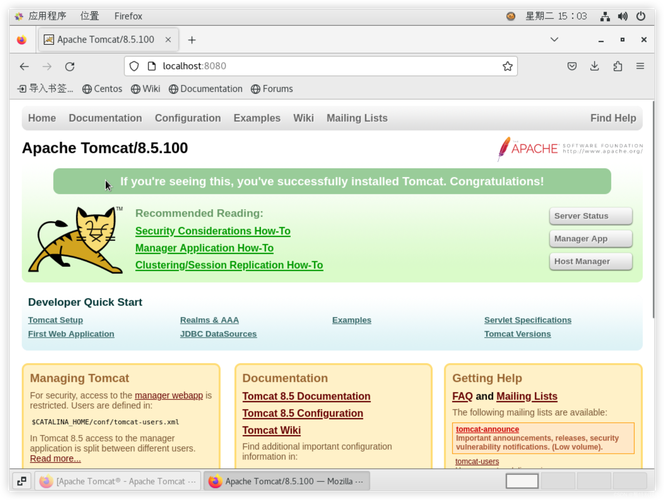
2、环境准备:确保服务器上已经安装了Java环境(JDK),因为Tomcat需要Java运行环境。
安装Tomcat 7
1、使用yum安装:最简单的方法是通过yum包管理器安装Tomcat 7及其相关项:
```bash
sudo yum install tomcat
```
这将自动安装Tomcat 7及相关依赖项,并创建tomcat用户。
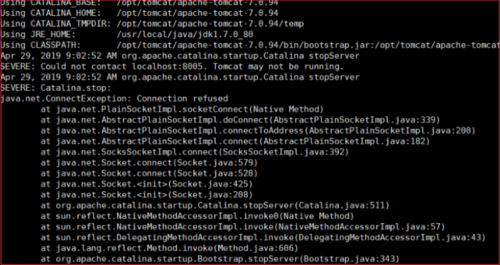
2、手动下载安装包:如果需要特定版本,可以从官网下载二进制分发包并手动安装:
下载Tomcat 7:wget https://mirrors.cnnic.cn/apache/tomcat/tomcat7/v7.0.94/bin/apachetomcat7.0.94.tar.gz。
解压文件到指定目录:sudo tar zxvf apachetomcat7.0.94.tar.gz C /usr/local/tomcat。
配置Tomcat
1、修改Java选项:编辑Tomcat配置文件以调整Java虚拟机参数:
```bash
sudo vi /usr/share/tomcat/conf/tomcat.conf
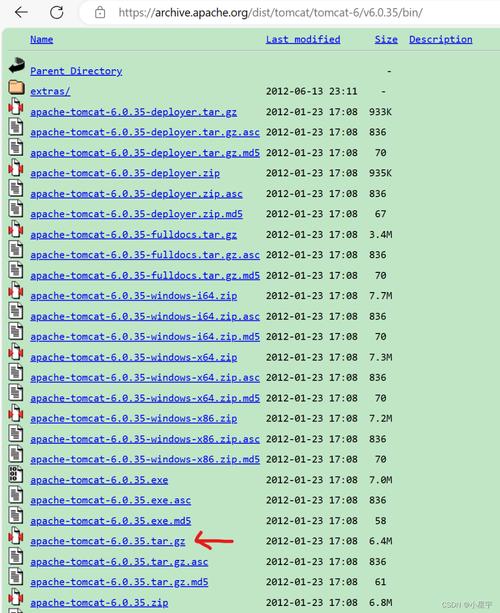
```
添加或修改以下行以调整内存设置:
```bash
JAVA_OPTS="Djava.security.egd=file:/dev/./urandom Djava.awt.headless=true Xmx512m XX:MaxPermSize=256m XX:+UseConcMarkSweepGC"
```
保存并退出。
2、启动和停止服务:
启动Tomcat:sudo systemctl start tomcat。
停止Tomcat:sudo systemctl stop tomcat。
重启Tomcat:sudo systemctl restart tomcat。
启用开机自启:sudo systemctl enable tomcat。
安装管理工具
1、安装Web应用程序管理器和虚拟主机管理器:
```bash
sudo yum install tomcatwebapps tomcatadminwebapps
```
这将在Tomcat的webapps目录下增加ROOT、examples、sample、manager和hostmanager应用。
2、配置Tomcat Web管理界面:
编辑tomcatusers.xml文件:sudo vi /usr/share/tomcat/conf/tomcatusers.xml。
添加管理用户:
```xml
<user username="admin" password="password" roles="managergui,admingui"/>
```
保存并退出。
访问Web界面
1、启动服务并访问管理界面:
启动Tomcat服务:sudo systemctl start tomcat。
在浏览器中访问管理界面:http://server_IP_address:8080。
使用之前配置的管理员账户登录管理界面。
FAQs
1、如何修改Tomcat的默认端口?
编辑server.xml文件:sudo vi /usr/share/tomcat/conf/server.xml。
找到以下行并修改端口号:
```xml
<Connector port="8080" protocol="HTTP/1.1" connectionTimeout="20000" redirectPort="8443" />
```
将端口号改为所需的值,例如80,保存并退出后,需要重启Tomcat服务。
2、如何设置Tomcat开机自启?
使用systemctl命令来设置Tomcat服务开机自启:sudo systemctl enable tomcat,这样,每次服务器启动时,Tomcat服务将自动启动。
通过以上步骤,你可以在CentOS 7上成功安装、配置和管理Tomcat 7,如果在实际操作中遇到问题,可以参考上述FAQs进行排查和解决。











